
Obsah
Pokud se vaše fotografická kolekce trochu vymkne kontrole, zde je návod, jak můžete pořádek uspořádat do chaosu a uspořádat svou sbírku fotografií na počítači Mac jednou provždy.
Většina uživatelů má tisíce a tisíce fotografií uložených ve svém počítači, které se v průběhu let vytvořily, a je pravděpodobné, že tyto fotografie jsou roztroušeny všude a nejsou pořádány správně.
Samozřejmě, že je snadné obviňovat sebe a držet hlavu nízko, ale je to něco, co je velmi běžné. Nemusí to být velký problém, ale jakmile se pokusíte najít určitou fotku nebo album z několika let zpět, můžete si začít uvědomovat, že byste měli své fotografie zorganizovat tak, aby je bylo možné snadněji spravovat.
Naštěstí existuje několik způsobů, jak můžete uspořádat své fotografie, ať už se jedná o aplikaci pro správu fotografií nějakého druhu, která pro vás vše zařídí, nebo zda chcete fotografie uspořádat ručně, abyste svou sbírku mohli znovu zobrazit.
Zde naleznete informace o tom, jak můžete sbírku fotografií organizovat ve svém počítači Mac.
Použijte aplikaci Správa fotografií
Pokud chcete do procesu organizace fotografií přidat trochu automatizace, můžete pomocí aplikace pro správu fotografií pomoci a možná nejlepší možností pro uživatele systému Mac je využití nové aplikace Fotografie.
Do aplikace Fotografie můžete importovat libovolné obrázky a poté spravovat svou sbírku fotografií ze samotné aplikace. Chcete-li importovat fotografie, jednoduše otevřete aplikaci Fotografie a přejděte na panel nabídek a klikněte na Soubor, pak Import.
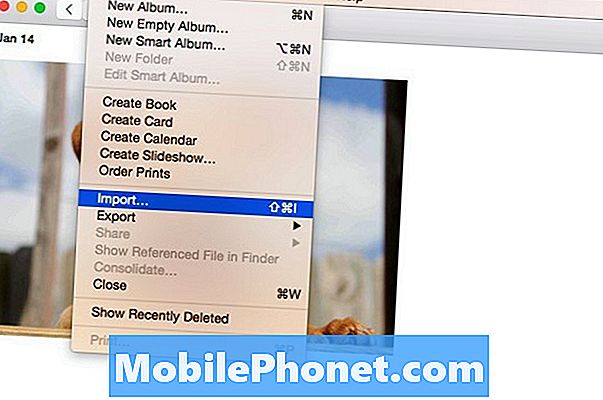
Objeví se okno Finder a odtud můžete přejít na místo, kde jsou uloženy všechny fotografie. Stačí vybrat složku, ve které jsou fotografie, a pak kliknout Kontrola pro import. Pokud jsou fotografie roztroušeny v různých složkách, musíte je při importu přidat samostatně.
Všechny fotografie, které jste vybrali pro import, se zobrazí v rozložení mřížky v dalším okně. Odtud můžete buď vybrat konkrétní fotografie, které chcete importovat, nebo importovat všechny pomocí jednoho swoopu, což je pravděpodobně to, co budete chtít udělat. Stačí kliknout naImportovat všechny nové položky.
Jedna věc, kterou budete chtít mít na paměti před importem všech obrázků, je, že pokud máte povolenou knihovnu iCloud Photo Library, všechny fotografie, které importujete do aplikace Fotky Mac, se automaticky zobrazí ve vašem zařízení iPhone nebo jiném zařízení iOS jako dobře. To nevyužívá úložný prostor pro iPhone, nýbrž iCloud úložný prostor. Pokud však chcete, aby se vaše fotografie zobrazovaly pouze v aplikaci Fotografie na vašem počítači Mac, nezapomeňte v nastavení aplikace Fotografie vypnout iCloud Photo Library.
Po importu všech fotografií můžete pomocí aplikace Fotografie vytvořit vlastní alba a sbírky a fotografie můžete dokonce snadno vyhledat pomocí funkce inteligentního vyhledávání v aplikaci, což znamená, že se nebudete snažit kopat hluboko do složky s fotografiemi, která se snaží najít konkrétní fotografii.
Uspořádejte ručně
Pokud byste raději uspořádali svou fotografickou sbírku ručně bez pomoci aplikace pro správu fotografií, je to také dobrý způsob, jak jít, i když to s největší pravděpodobností bude trvat mnohem déle.

Při organizaci fotografií je třeba mít na paměti několik věcí. Nejprve je nejlepší umístit všechny vaše fotografie na jedno místo, bez ohledu na to, co je. OS X přichází se složkou Obrázky jen pro tento účel. Použijte tuto složku a vložte každý obrázek, který máte do této složky.
Odtud můžete začít vytvářet podsložky jako alba a odpovídajícím způsobem oddělit fotografie. Pokud tedy máte fotografie z nedávné dovolené, umístěte všechny do své vlastní složky a pojmenujte je jako „Dovolená 2014“.
Fotografie však nemusíte přejmenovávat, protože to opravdu neudělá nic dobrého a stejně tak to bude trvat věčně, zejména pokud máte tisíce fotografií. Nejdůležitější je, abyste do složek alb vložili fotografie a podle toho pojmenovali složky.
Zálohujte své fotografie
Pravděpodobně nejdůležitějším krokem k organizaci vaší sbírky fotografií není opravdu nic společného s organizováním vůbec, ale zajišťuje, že nikdy neztratíte své fotografie na prvním místě, což může být velmi, velmi špatná věc.
Jednou z možností je zálohování fotografií v cloudu. Ve skutečnosti je to s aplikací iCloud Photo Library velmi snadné, protože každá importovaná fotografie bude nahrána na váš účet iCloud.
Apple vám však poskytuje pouze 5 GB úložného prostoru zdarma. Cokoli víc než to a budete muset zaplatit. Úder až 20 GB je však pouze 0,99 USD za měsíc, takže je to rozhodně cenově dostupné a to je více než dostatek místa pro ukládání spousty fotografií.
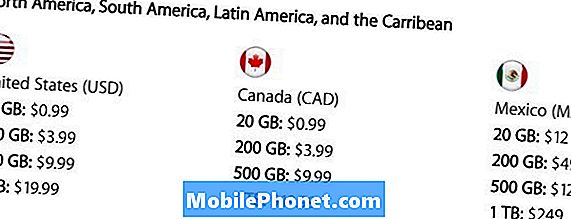
K ukládání fotografií v cloudu můžete také použít službu Dropbox nebo Disk Google. S Dropboxem získáte 15 GB volného místa a disk Google Drive 15 GB zdarma (i když je sdílený s Gmailem). S těmito službami si můžete stáhnout jejich příslušné aplikace pro Mac a pak je použít stejně jako všechny ostatní složky kopírováním a vkládáním fotografií do nich a jejich zálohováním v cloudu.
Snad nejlepší možností je však zálohování fotografií na jednotku flash nebo externí pevný disk. Něco jako je tento 64GB USB 3.0 flash disk je levné a poskytuje více než dostatek úložného prostoru pro zálohování všech fotografií.
Pokud máte, můžete získat externí pevný disk mnoho fotografií a možná i některých videí, která zabírají spoustu místa. 1TB pevný disk, jako je tento $ 60 Western Digital model bude dělat trik pro zálohování téměř cokoliv - nejen fotografie.
V každém případě je vždy dobré mít zálohovaná data, takže pokud počítač havaruje, neztratíte důležité věci.


